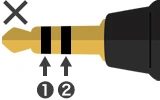接続関連
撮影用のiPhone
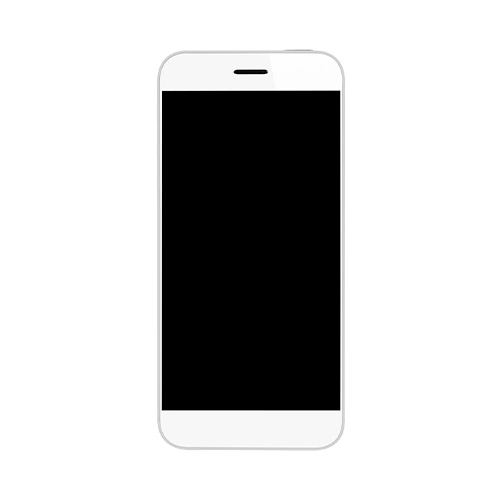 機材はiPhoneへ接続し、いつも使っているカメラアプリで動画撮影を行います。
機材はiPhoneへ接続し、いつも使っているカメラアプリで動画撮影を行います。
コンデンサーマイク→AG03MK2→iPhoneと接続することで、iPhone内蔵のマイクは無効になり、コンデンサーマイクの音が動画に録音されます。
ちなみに、「イラスト+歌」のような、自分が歌っている映像無しの「歌ってみた」の場合は、同じ接続方法でボイスメモアプリで録音すればOKです。動画編集アプリを使ってイラストと音声を組み合わせましょう。
※Androidも可能ですが、接続方式が変わります。詳しくはApple Lightning - USB 変換アダプタの項目をご覧ください。
スマートフォンスタンド
撮影用のスマホを固定するためのスタンドです。
背の高い三脚タイプも良いですが、マイクスタンド・譜面台などスタンドが多くなり場所を取ってしまうので、下記のアーム式のスマホスタンドをマイクスタンドに取り付けると、足場の場所を取らず位置の微調整もしやすいので便利です。
YAMAHA AG03MK2
 簡単に歌ってみたを撮るために一番重要な機材がAG03MK2です!
簡単に歌ってみたを撮るために一番重要な機材がAG03MK2です!
AG03MK2は「リバーブ(エコー)」「コンプレッサー」「イコライザー」という歌に必須のエフェクトが、レコーディング時にワンタッチでON/OFF出来る機能があるので、録音するボーカルのクオリティを格段に上げてくれます!
※AG03MK2(2022年発売)は、AG03(2015年発売)から音質が向上しています。
※録音のみの用途でしか使う予定がない(歌のMIXは別で行う、生配信などは全くしない)場合は、よりシンプルなオーディオインターフェースがおすすめです。【動画撮影なし】歌ってみた録音用セットはコチラ!
マイクをスマホやPCに接続する為に必須なのがオーディオインターフェース。
オーディオインターフェースの種類はたくさんありますが、使いやすさ・わかりやすさ・使用用途の広さからAG03MK2を指定しています。
エフェクトのオンオフが簡単に出来て、接続できるデバイス(スマホやPCなど)の種類が豊富、使用者が多いので分からないところは誰かが解説してくれている、ということで迷いなく選べる機種です。
録音はもちろん生配信にも最適で、これを1台持っているだけで出来ることが大きく広がります。
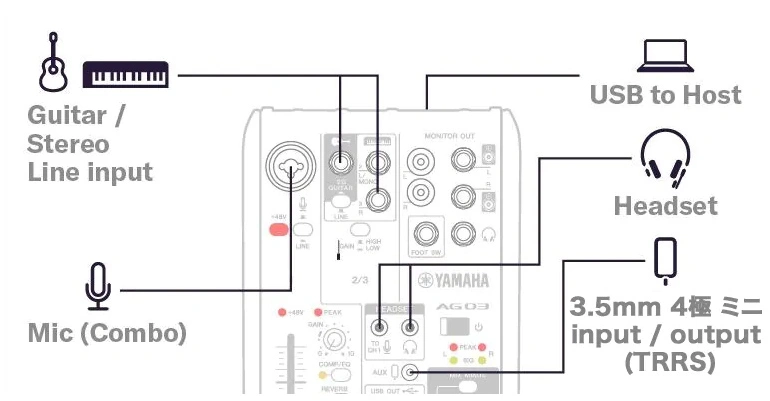
PCには付属のUSBケーブルのみで接続できますが、スマホに繋ぐ際は別途変換アダプターや電源用ケーブルなどが必要になるので、基本の接続でご紹介します。
Apple Lightning - USB 変換アダプタ
 iPhoneにUSBケーブルを接続出来るようにするための変換アダプターです。
iPhoneにUSBケーブルを接続出来るようにするための変換アダプターです。
基本的にはAppleから出ている純正品のものが確実に動作するのでオススメですが、最近では価格の抑えたサードパーティ製のものも使用出来るものが増えているようです。
※amazonなどに出品されている価格を抑えた非純正品のものは、接続が出来たり出来なかったりと、ものによって使えるかどうかがまちまちのようですので、使用する場合はしっかりとレビューなどを確認しつつ自己責任で選びましょう。
USB端子の他にもうひとつLightning端子を備えた「Apple Lightning-USB3カメラアダプタ」を使用する事で、iPhoneを充電しながらの長時間の使用も可能になります。
YAMAHA公式サイトiPhoneとAG03MK2の接続方法
Type-C to Type A USBケーブル + USB電源アダプター
 スマホの充電で使うものと似た組み合わせです。
スマホの充電で使うものと似た組み合わせです。
USB電源アダプター=スマホの付属品などで良く見かける、白くて四角い、USB端子を備えたコンセントプラグです。すでにお持ちの方は流用出来ます。
AG03MK2側はUSB Type - Cなので、片側はType - C、もう片方はUSB電源アダプターに合う端子のケーブルを選びましょう。(大体がType - Aだと思います。)

「なんだかよくわからない…」という方は、↓の2つをそろえてAG03MK2をコンセントに接続すれば大丈夫です!
ELECOM AVS-ACUAN007
商品ページ
オケを流す用のスマホ、タブレット、PC、オーディオプレーヤーなど
 イヤホン出力のある音楽を流せるものなら何でも大丈夫です!
イヤホン出力のある音楽を流せるものなら何でも大丈夫です!
撮影用とは別のスマホやタブレット、PCなどをAG03MK2のAUX端子に繋いでオフボーカルの音楽を流せば、オケと歌を一緒に録音できます。
※音楽の著作権に関しては「②実際に撮影してみよう」で詳しく書いています。アップロードOKなもの、NGなものと色々ありますので、ご注意ください。

BGMや効果音を再生する場合には、音楽再生プレーヤーをAUX (P)スマートフォン入出力端子に接続します。
音量は接続した機器側で調節してください。
※撮影のスマホがAndroidの場合ではAUX端子が接続で使用済みなので、2/3チャンネルにオーディオケーブルで接続して音楽を流しましょう。
詳しくはこちらをご覧ください。
ステレオミニケーブル
↑の音楽再生プレーヤーとAG03MK2を接続するためのケーブルです。
基本的にこの2つは近付けて置いておくかと思いますので、長さは基本的には50cmほどで大丈夫です。
おすすめ商品
E.D.GEAR MPHMPH/0.5
商品ページ





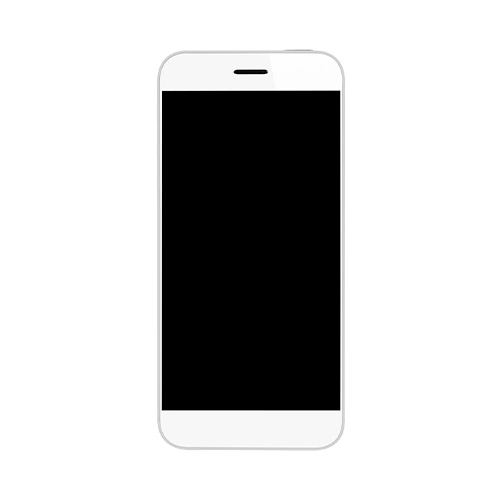









 iPhone専用 11点セット
iPhone専用 11点セット Android専用 11点セット
Android専用 11点セット









 レコーディング時には録音の質を大きく上げてくれるアイテムですが、撮影時に顔が見えなくなったり見栄えが良くなくなる場合があるので基本的には不要です。
レコーディング時には録音の質を大きく上げてくれるアイテムですが、撮影時に顔が見えなくなったり見栄えが良くなくなる場合があるので基本的には不要です。
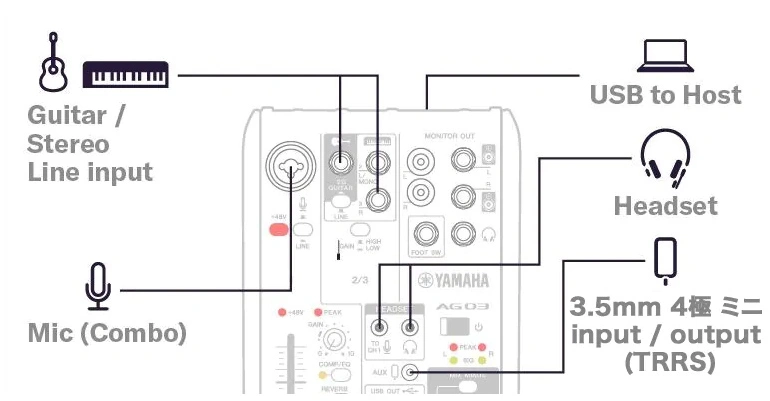
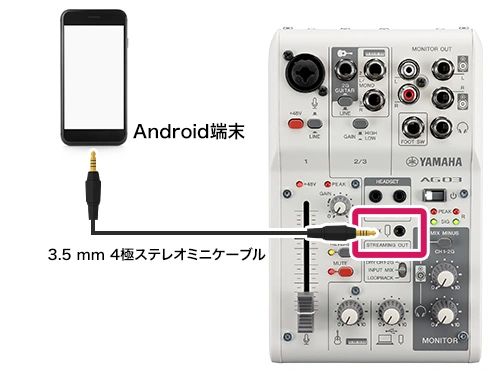










 ちなみに…THE FIRST TAKEと全く同じヘッドホンはこちらの
ちなみに…THE FIRST TAKEと全く同じヘッドホンはこちらの
 スマホ接続時のAG03MK2の動作に必要なUSB電源アダプターです。
スマホ接続時のAG03MK2の動作に必要なUSB電源アダプターです。 iPhone専用 11点セット
iPhone専用 11点セット AndroidとAG03MK2を接続する為の4極ケーブルです。Androidのイヤホン端子から、AG03MK2のAUX端子に繋げて使用します。
AndroidとAG03MK2を接続する為の4極ケーブルです。Androidのイヤホン端子から、AG03MK2のAUX端子に繋げて使用します。 タブレットやノートPCなどオフボーカル音源やBGMを流せる機器のイヤホン出力に繋ぎ、AG03MK3のチャンネル2,3に接続するためのオーディオケーブルです。
タブレットやノートPCなどオフボーカル音源やBGMを流せる機器のイヤホン出力に繋ぎ、AG03MK3のチャンネル2,3に接続するためのオーディオケーブルです。 Android専用 11点セット
Android専用 11点セット